1重磅来袭:iOS首次发布公测版
自苹果第一代iOS系统到现在经历了好几个年头,在过去的几代iOS系统历程中,苹果发布正式版之前都会通过开发者Beta测试版来改进每一代系统的问题。转眼间到了2015年7月10日,iOS 9 Beta 3之后首次发布了公测版,面对所有用户开放升级再也不用羡慕那些开发者了。今天我们带来iPhone和iPad版升级后改进全体验。
本次升级体验试用的设备为iPhone 5S、iPhone 6和iPad Air 2,笔者在这几部产品之间切换使用体验。我们都知道,就算是正式版也会存在各种各样的Bug,公测版自然不可能完美。想知道iOS 9公测版有哪些亮点吗?想知道有哪些Bug吗?想知道有哪些软件不兼容闪退吗?本体全体验会一一为你解答!

很智能!iOS 9公测版iPhone/iPad全体验
本文将在iPad和iPhone两个平台下,从固件下载安装、系统界面改进、新增应用体验和系统Bug漏洞剖析,以及可升级设备等多个方面进行最为详细的解读。这可能是你见过最为全面的iOS 9公测版安装体验、漏洞挖掘文章。
第一部分安装篇:提供官方iPad和iPhone设备的详细流程和固件地址。
第二部分体验篇:
iPhone篇:
1.搜索栏的改变更加智能,你可以获得更加丰富的内容;
2.相册变化大不同,便捷度大幅提升;
3.备忘录更加多元化,更多元素让你可以放弃第三方便签类APP;
4.地图更加符合中国国情;
5.“新”增三应用:Feedback、查找iPhone和查找朋友玩味更多;
iPad篇:
1.分屏模式更加酷炫;
2.画中画带给你不一样的体验。
第三部分系统Bug挖掘:
1.系统BUG大剖析,笔者使用五天后发掘的几大BUG和常用不兼容软件!
2.iPhone和iPad所支持升级设备。
2安装升级:建议先备份再升级
安装升级:建议先备份再升级
在正式开始安装前,我需要郑重警示:iOS 9公测版存在些许暂时不可解决的BUG,如果不能忍受到正式版发布(预计9月)的用户建议不要升级;某些闪退的软件就算你更新软件后可能依旧无法开启,所以:尝鲜需谨慎,否则追悔莫及!
■做好备份 以防不测
那么好了,现在你做好了十足的心理准备我也建议你在开始升级步骤之前进行一下备份。其实这个升级除了开头之外与以前的OTA升级没有区别,最后会将系统搞崩溃的可能性较低,笔者就是在没有备份的情况下进行的。
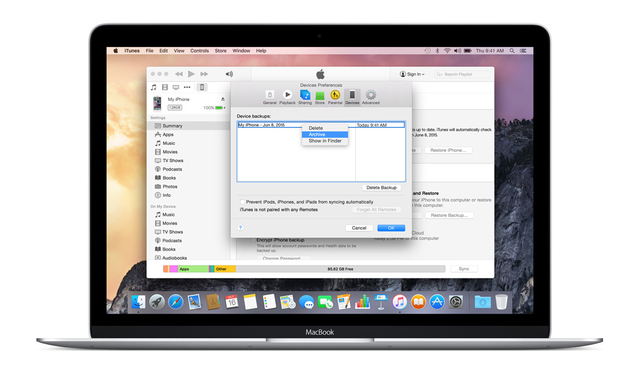
在电脑端使用iTunes进行备份(图片来自Apple)
■登陆指定页面 下载所需固件
接下来我们只需要在iOS设备上访问beta.apple.com/profile,再用你的Apple账号登陆就可以下载必要的固件进行升级。这个操作只需要花费几分钟的时间就可以搞定。
由于iPad屏幕更大这里我们就以iPad Air 2的升级作为说明,iPhone升级类似。登陆指定界面之后,点击“下载描述文件”会跳转到如下的升级界面:
在安装完描述文件之后,机器需要重新启动一次。重启之后我们再次来到通用->软件更新这个位置,系统会搜索到iOS 9的升级固件,大小为1.5GB(iPhone为1.4GB)。
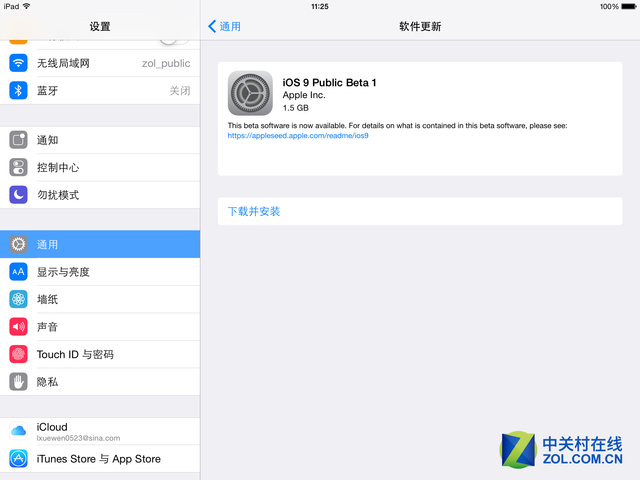
iPad Air 2安装包大小为1.5GB(iPhone为1.4GB)
下载完后会出现白屏黑苹果的进度条安装界面,在等待十分钟左右的时间后更新完成,进入系统界面。接下来就可以体验全新的iOS 9啦!
3界面体验:搜索能力大幅提升
界面体验:搜索能力大幅提升
◆iPhone篇
接下来我们正式进入系统的体验环节,在这一部分笔者将对每个细节的改动进行全面的说明和解读,也将会一一列出其中所出现的Bug和目前所不兼容的程序,让那些想要更新的用户提前有个心理准备。这部分内容分为iPhone篇和iPad篇,首先体验的是iPhone篇。
■界面变化不大 向右滑动才是亮点
进入系统界面后,并没有发现太多变动的地方,仔细看会发现字体貌似加粗了,然后向右滑动最左侧多出了一页。这一页的内容较之前的搜索来说显得更为智能,可以搜索的范围更广内容更多。
搜索栏可以搜索的范围包括网页、App Store和地图
全新的搜索栏可以搜索的范围包括网页、App Store和地图,最左侧一页还新增Siri建议,可以查看近期联系人和近期访问的App,方便快速直达。不过需要指出的是,这个界面的Siri推荐不太稳定,经常会出现崩溃消失的情况,有的小伙伴甚至升级完就没见他出现过。
■单位换算 直观快捷
搜索栏可以直接换算货币、温度和重量等单位
有趣的一点是,在搜索框输入货币、温度和重量等单位字母,可以直接进行换算,是不是觉得更加智能了?不过这一点我认为还没有针对中国区进行优化,因为我只有输入“1yuan”才能识别,而不是“1元”或者“一元”。
■后台变Android风格 App之间返回键很实用
终于迎来了后台程序切换界面的改变,尽管依旧没有一键清除按钮,但是这个新鲜感足够让人爽一阵子了。需要指出的是,双击home键后切换到后台的中间那个程序将会是你之前打开的那个,而不是当前的这个。
后台切换改变风格 左上角新增返回按钮
苹果终于增加了App之间的返回按钮,尽管这个按钮的位置比较尴尬,它在显示的时候会遮挡运营商和信号信息。返回按钮的增加无疑会大幅度降低home键的使用频率,我们都知道此前苹果采用从左侧滑动的方式在app内进行返回操作,但是在app之间却只能通过双击home键从后台切换。
4节电模式:察觉不到如何省电
节电模式:察觉不到如何省电
■设置内顶部新增搜索栏
正如此前我们曾经设想的一样,苹果似乎增加iOS设备的易用性,从各个细节上加以体现。让我们进入系统设置,最上面一栏新增了“搜索设置”的功能。不得不说,随着iOS功能越来越强大,繁琐的设置项难免会找上一会儿,有了这个功能我们便可直接定位。
设置搜索栏方便直接定位设置项
■低电量模式 效果有多明显?
在iOS 9苹果新增了低电量模式,该模式下iOS设备将会限制系统的后台数据刷新、接收邮件、停止自动下载和关闭一定特效的功能。开启该功能后,电池标志会变为黄色,当电量低于20%时也会提示开启该功能。
在笔者使用的几天时间内观察发现,当电量大于20%时低电量模式的节能效果并不是特别明显,但是当低于20%之后的效果就显现出来了。的确比平时耗电要更少,原谅我不能具体量化,相信进一步的优化过后这个功能会更加实用。
下拉菜单的改变不大有时候新消息会假死
下拉菜单的改变不大,顶部的“今天”和“通知”条变长了,我还发现一个bug就是有时候新消息会假死在消息栏,无论你怎么点击都没有用。
5相册提升:最人性化巨大改变
相册提升:最人性化巨大改变
在iOS 9上我们可以看到除了对系统界面和搜索等功能大幅提升之外,还对一些原有的应用进行了更为人性化的改变。这其中相册的提升是最为明显和人性化的,可以大幅度提升操作的便捷性。
■滑动选取 不用再挨个点
你是不是也有这样的感觉,当想要删除巨多图片的时候,不得不挨个点击真的是繁琐的要命而且效率实在是太低。在此前的iOS 9beta版我们已经了解到终于可以摆脱这个陈旧的操作模式了。现在通过滑动就可以快速选择要删除的照片。
通过横向滑动的方式选择 新增屏幕快照和自拍相册
通过横向滑动可以直接选择一横行的照片,如果再直接向下滑动则可以选取连续的多行。此外,还可以进行隔行选择,效率值大幅度提高有没有?新增了自拍和屏幕快照相册,自拍就是使用前置摄像头拍摄的照片。
■照片快速最小化 快速浏览栏
观察下面两张图和之前照片浏览界面有什么不同?照片最下面多了一个附近照片的浏览栏,通过滑动这条我们可以快速在附近的照片之间进行切换浏览。
快速滑动栏和图片最小化
照片最小化,在任意一张照片的顶部向下滑动则可以使照片直接最小化,返回到所有照片的界面,这个变化带来的实用性也十分之高。
■照片编辑与搜索
除了以上内容之外,我们还可以通过照片的拍摄日期以及地点来定位和寻找照片。我认为如果照片的名字可以在拍摄之后随意修改的话,那么我们今后将可以直接通过照片名字定位和寻找照片,而不是大概的模糊寻找。照片还可以对尺寸进行裁切,对色彩和对比度等进行简单地调节。
6新备忘录:新增画笔和标尺
新备忘录:新增画笔和标尺
在iOS 9上苹果再一次细化了体验的内容,从原来简单素雅的备忘录变为了功能更加丰富的全新备忘录。通过全新的iCloud备忘录我们可以增加图片、位置、画笔涂鸦等更多丰富的信息。
■可插入的内容更加丰富
更多丰富的内容提升了使用体验
当我们第一次进入备忘录的时候会出现左上图的提示页,告知我们最新的备忘录都有哪些最新的内容。需要指出的是,这些新功能仅仅在iCloud备忘录下才最为全面,其余账户的备忘录则会缺失很多功能。
涂鸦具有标尺功能
■直接定位附件 网址直接识别
最新的备忘录还有一个功能就是在当附件内容很多时可以直接定位附件提取并保存。而备忘录内的网址可以直接被识别,单击后即可直接访问该网址。
■iPad版功能更强大
在iPad版的备忘录里,不再像iPhone版那样点击扩展条进行添加操作,而更多的扩展应用被整合在了键盘之上,这要比iPhone版来的更加直接,而且撤销和恢复的功能十分实用。
在iPad版中,当输入法在中文模式下,双指点住键盘不松开会出现选择光标,通过两只手指的操作进行快速选择。不过经过笔者多次测试认为,这个功能目前调校的并不好,稳定性较差,不知道什么时候会出现什么时候又假死。
7地图功能:实时公交与附近热点
地图功能:实时公交与附近热点
当笔者的iPhone 5S升级iOS 9之后,百度地图崩溃,笔者懒得去下载别的第三方应用(高德地图可用)索性就拿系统自带的用了起来。发现最新的地图几乎已经可以完全取代第三方应用了,现在的苹果地图从功能和效果上已经十分完善。
■实时公交系统与逐步导航
需要指出的是,iOS 9的苹果地图与高德地图合作,共同推出了实时公交系统提供较为合理的换成建议。为了方便部分东南西北的傻瓜式用户,苹果地图的逐步导航功能也能较为细致的指引你到达目的地。
逐步导航的功能可以随时监控你的位置
■附近热点内容推荐
现在的第三方地图无论是百度还是高德,几乎都整合了附近的内容。我们可以根据地图的推荐搜索你所需要的美食、停车场、车站或者别的地方。现在,在苹果地图里你一样可以使用这些功能。
原来我们之所以不爱使用iOS设备自带的地图是因为它始终不够人情味儿,它的很多内容并不能适应中国本土文化的浸润。那么到了iOS 9苹果似乎回过闷儿来了,针对本土市场开发了很多具有实用价值的功能和应用。
8新增应用:查找iPhone与朋友很有趣
新增应用:查找iPhone与朋友很有趣
按理说我们应该把最新鲜的东西放在前面说,但是我却要把iOS 9新增的三个应用放在后面讲解。为什么呢,因为从实际应用上来讲,平时这三个应用被使用的概率很低,仅仅是从趣味性考虑的话还是可以试试看的。
■查找iPhone 实时定位抹掉数据
地铁口,车站旁经常有兜售偷盗iPhone手机的小偷,为了增加手机以及手机内数据的安全性苹果也在想尽各种办法确保用户手机的安全。查找iPhone这个App说白了是从设置里的一个功能独立出来,内容更加丰富。原来我们可以自行下载安装,现在被强制了。
登陆iCloud进入
当我们打开应用之后,该应用会很快定位你设备的位置。点击播放声音将会在该设备上播放警示音并受到提示收件;开启丢失模式会锁定并跟踪丢失的iPhone;抹掉iPhone则会删除所有数据。当然以上这些前提是,丢失的设备必须接入互联网。
■查找朋友 强制被老婆监控
这个功能说新其实在2012年就有了,只不过这一次苹果依旧强制装入……说点儿啥好呢?老婆发现它之后,强迫我要时刻开启,如果发现我消失在地图上,回家可就惨了……
■Feedback 反馈使用情况
Feedback反馈使用情况
最后这个应用说来有些鸡肋,对于一般用户来说没有太大的意义。虽说可以帮助苹果改进系统的性能,但是iOS 8我们也没发现它变得有多好……越来越多的强制安装导致系统可用空间不断被挤压,对于用户来说这显然是不利的。
9iPad体验:画中画与分屏很酷炫
iPad体验:画中画与分屏很酷炫
在iPad体验部分,有很多内容和iPhone版类似这里我们就不赘述。不过需要指出的是,很多功能虽然相同,但是iPad借助屏幕更大的优势感觉效果反倒要比iPhone体验更好。这一部分我们重点体验
■分屏模式 真正实现同屏多任务
此前我们就讨论过这个问题,苹果的同屏多任务似乎来得有些晚了。在很多Android和Windows平板将这个功能全面普及的时候,苹果却止步不前,而当我们看到这个应用来到时却也并非那么期待。
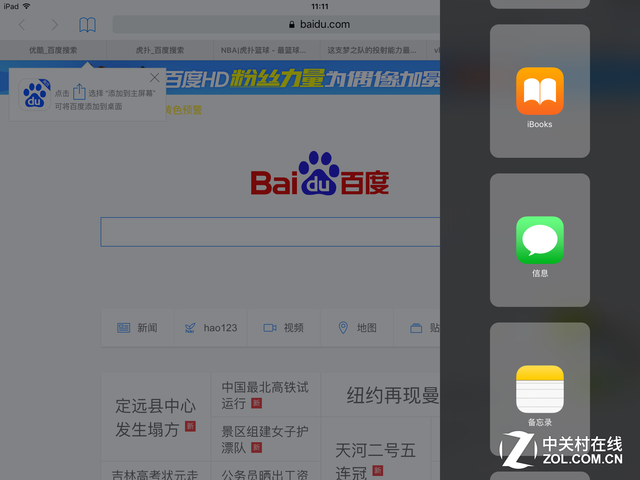
第一步:运行某个应用,从屏幕右侧向中间滑动
iOS 9的分屏操作是建立在多任务之下的,所以这一点我们没有必要分开来说。实现这个操作十分简单,首先运行某个应用程序,然后从屏幕右侧向中间滑动便会弹出多任务程序卡,点击其中一个便会在右侧屏幕三分之一的位置打开。
需要指出的是,系统内的程序几乎都可以调节程序所占屏幕的比例(右侧三分之一or二分之一),第三方应用的话则只能开启至二分之一处。我想说的是,Windows分屏操作的屏幕大小很随意,但是iOS 9却是如此的死板。
■画中画 分屏模式下也可运行
画中画的概念在Android平板上我们也早已司空见惯,iOS 9中的画中画仅限Safari浏览器中的视频才能实现,其它的任何第三方浏览器或者是播放器都不能实现画中画的效果。该功能并不是所有网页视频都支持,仅在某些全屏效果的视频下才可实现。
打开Safari浏览器,随便找到一个网页在线视频,点击播放之后在显示框的右下角会有一个画中画的按钮,点击之后画面将会从在线视频框独立出来成为一个小视频框。这个视频框可以通过两指开合的手势操作来调整大小。
需要指出的是,视频框只能在四个边角悬停。在多任务状态下也可以使用这个功能。分屏后可以让视频框在两个任务间随意调整,这样相当于同时运行三个程序。总体来讲,iOS 9公测版运行画中画功能的流畅度十分不错。
10系统BUG,系统闪退和可升级范围
系统BUG,系统闪退和可升级范围
在本文的开始就介绍了iOS 9公测版升级的利弊,放在本文的结尾也必须要讲一讲了。在试用iOS 9公测版的几天时间内,笔者遇到许多不能忽视的BUG和常用第三方软件闪退。接下来笔者将一一给大家列出,最后还将说明iOS 9可以升级的设备信息。
■Siri推荐时常崩溃 下拉菜单消息假死
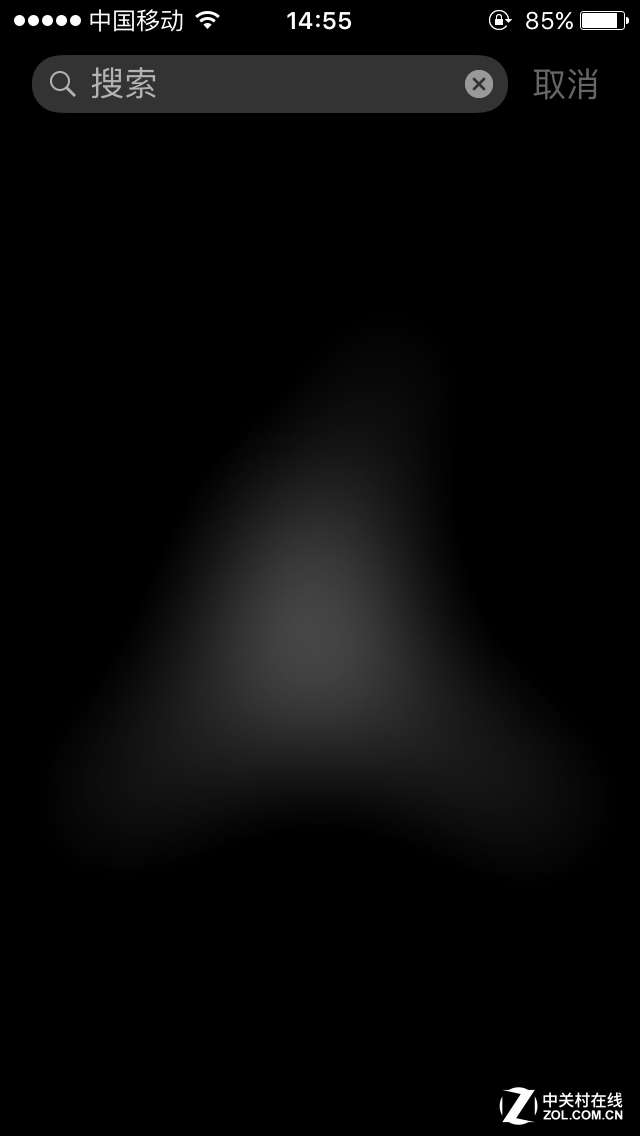
Siri推荐消失,重启后部分得到解决
1.APP商店不能下载,应用更新图标改变,重启后正常;
2.Siri近期推荐时有时无,部分机器从未出现,重启后部分解决;
3.iPad备忘录双指手势功能不稳定,或许其实是个BUG并没有此功能?
4.下拉菜单信息不能删除,查看后依旧存在,重启后解决。
■闪退不兼容软件汇总
1.百度云闪退,重启得不到解决;
2.百度地图闪退,重启得不到解决;
3.今日头条闪退,重启得不到解决;
4.百度外卖闪退,重启得不到解决;
5.千牛在运行中卡死或闪退,重启后偶尔仍会出现。
■可升级产品
尽管iPhone 4S之后和iPad 2之后的产品可以升级iOS 9,但是想必大家心里也都清楚倘若升级后那个流畅度将会是多么的不堪……我认为iPhone 5以后和iPad 4之后的产品升级将会是较为合理的选择。
写在最后:
iOS 9的提升或许会同下一代iPhone相吻合,只是细节上的小改动并不会有太前卫的突破。总体来讲几个新功能亮点都是值得称赞的,我们看到Siri的成长看到了很多人性化的改变。或许苹果应该写一份官方的教程来告诉我们都有哪些细小的提升,因为的确有些东西是发布会上都不会提到的。
笔者鼓励那些喜欢尝鲜的朋友可以升级iOS 9公测版把玩几日,但是如果是要坚持到正式版的话恐怕你最终会放弃。因为有些应用的缺失可能是你无法忍受的,不要被一两颗糖衣炮弹迷惑哦!



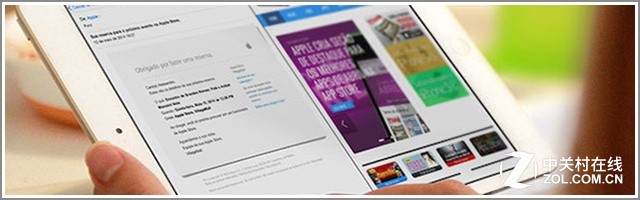
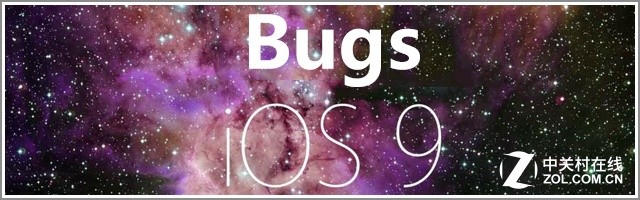
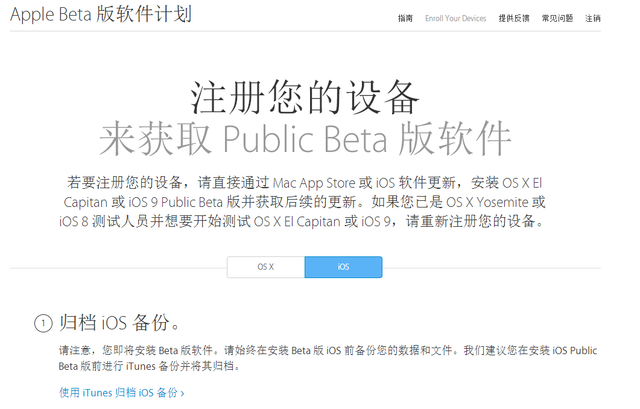
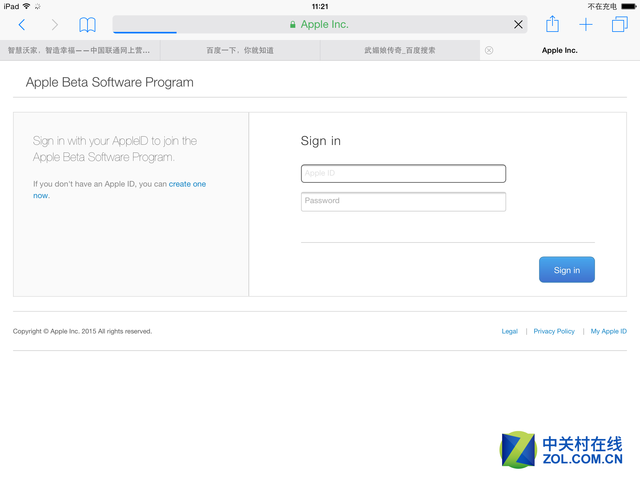
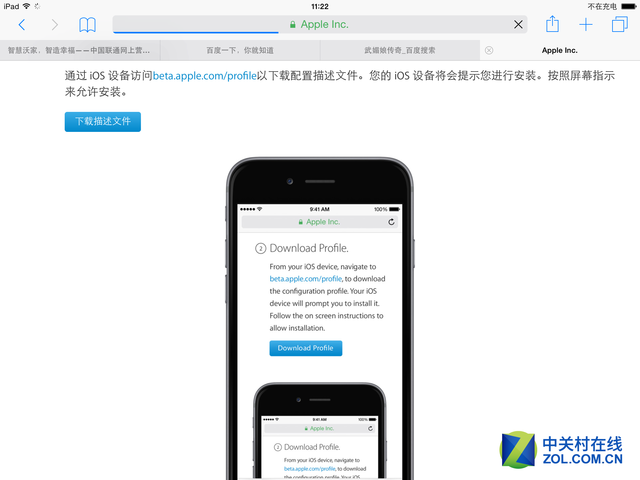
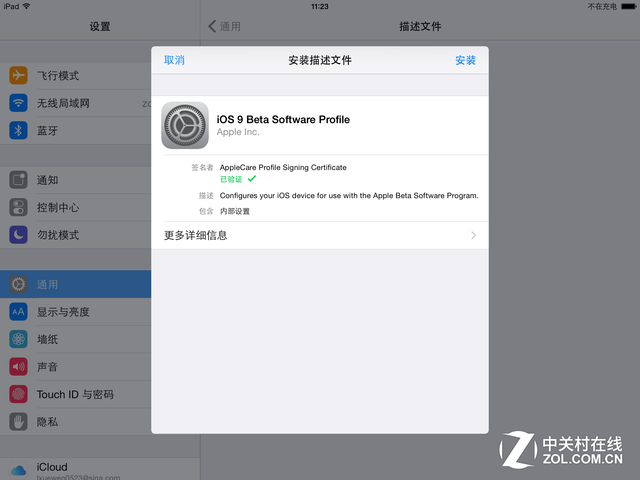
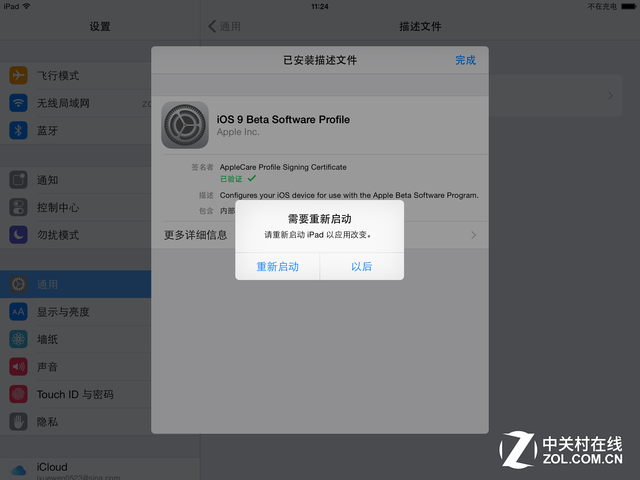
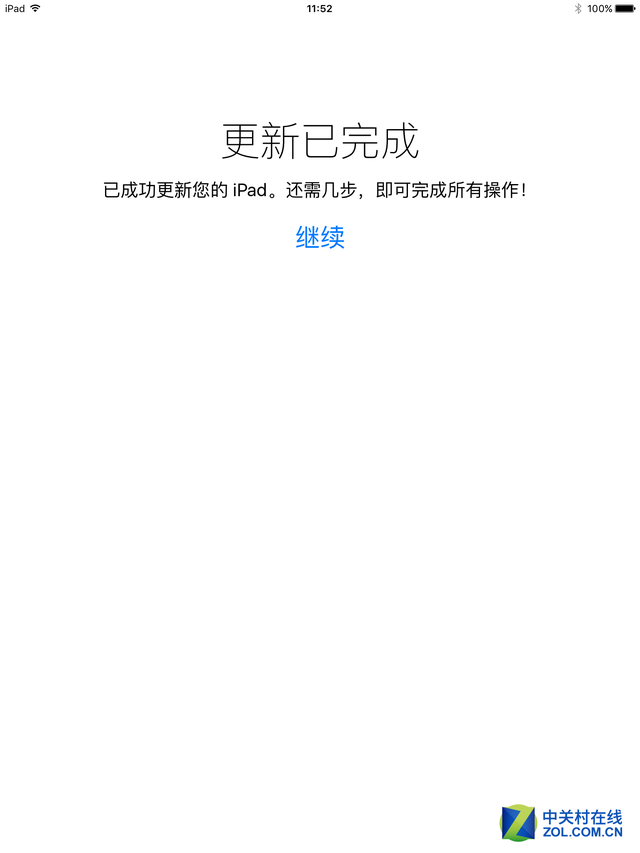
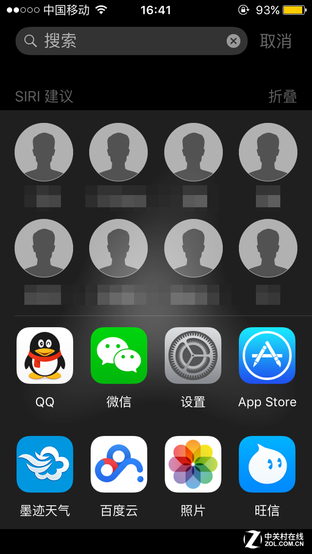

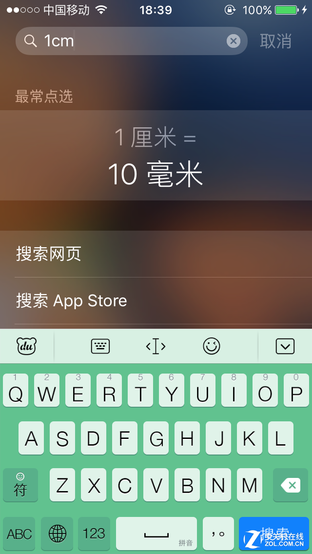
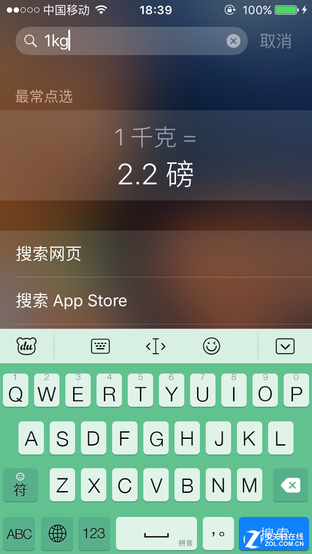
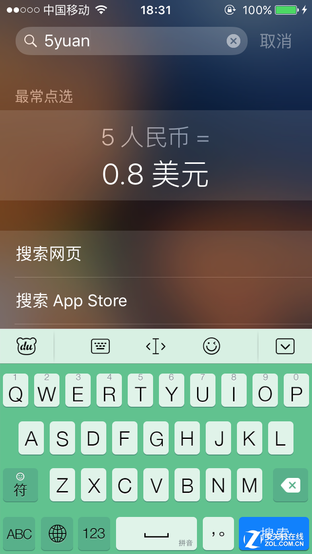
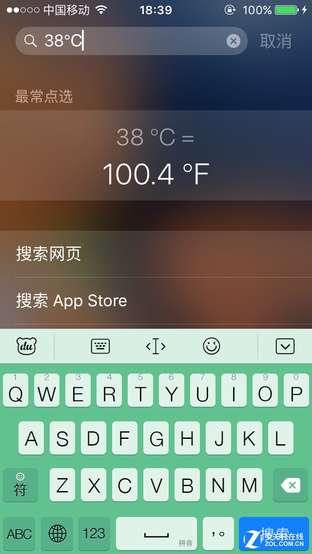
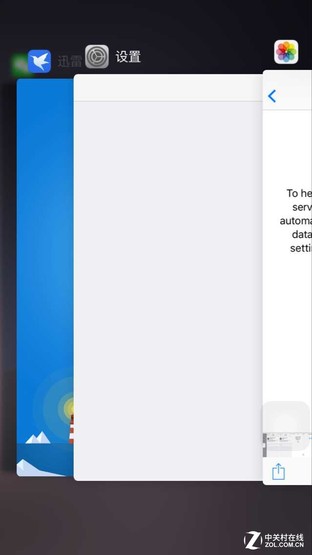
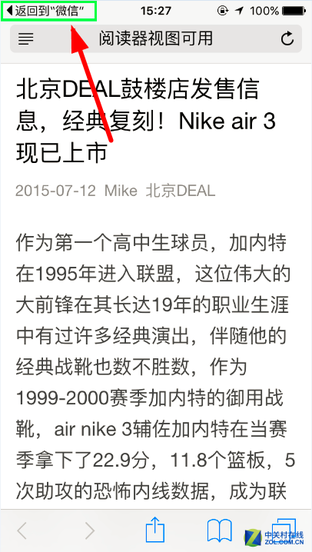
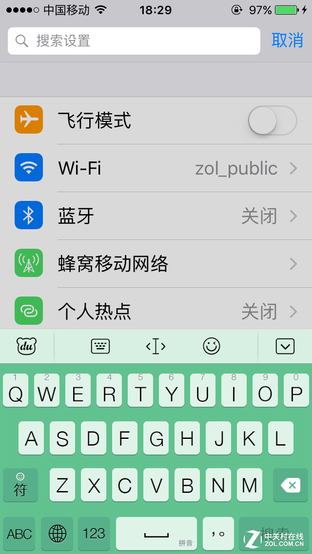
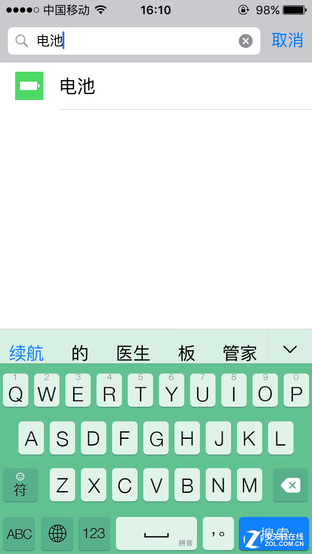
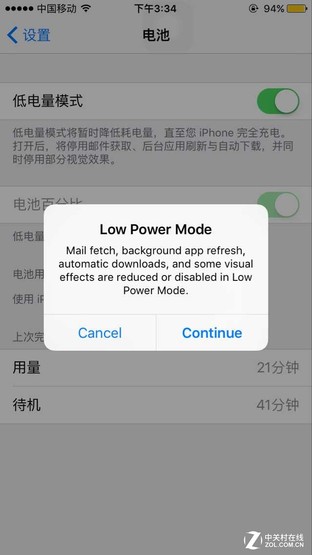

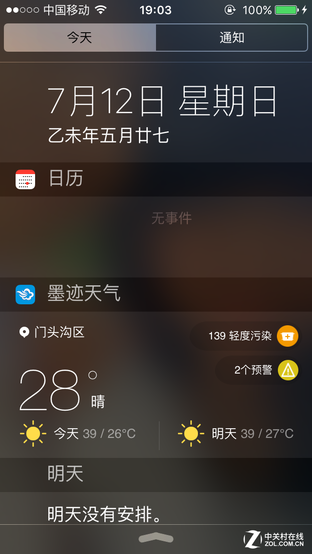
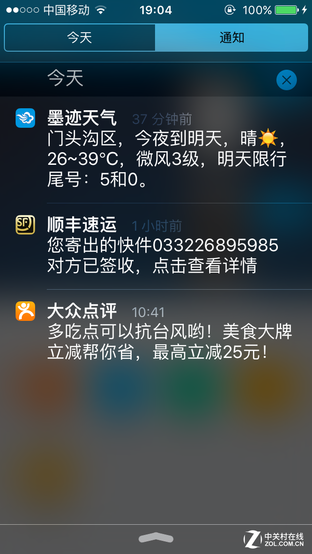
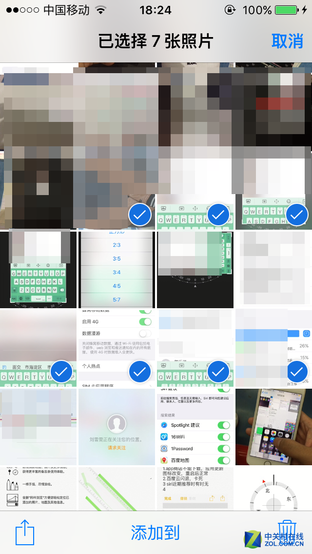
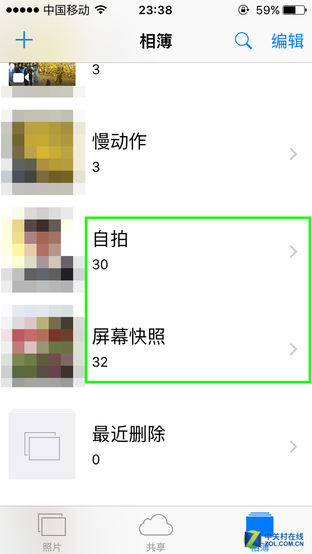

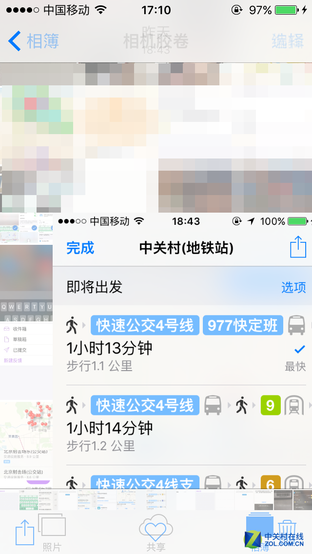
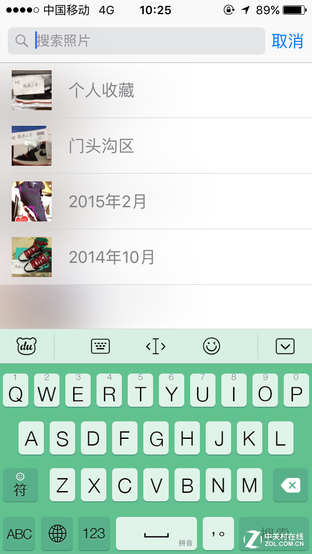
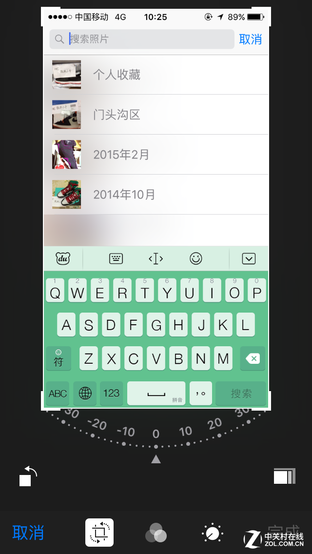
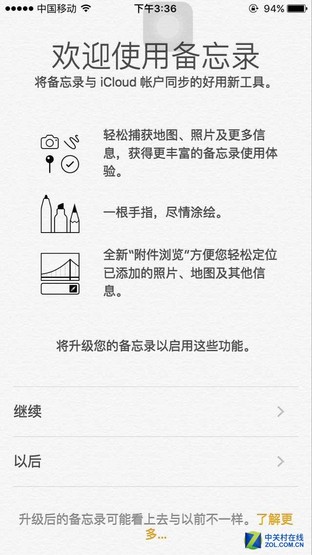
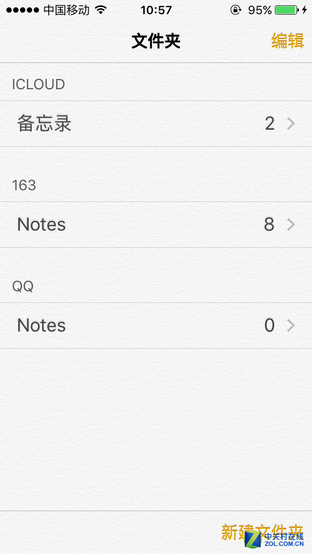
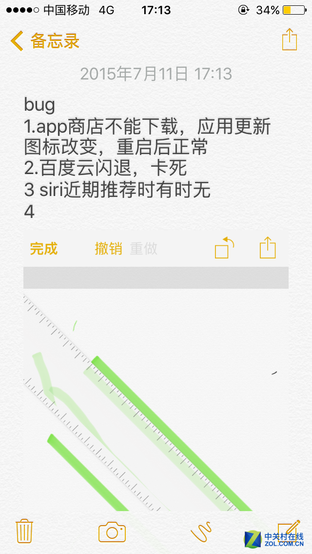
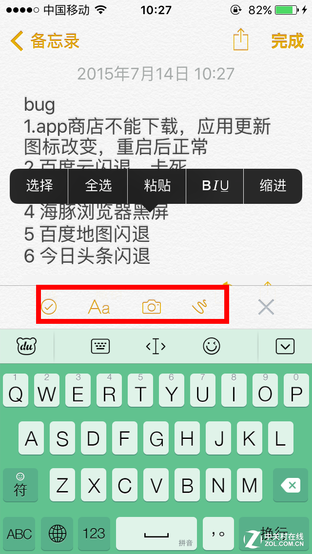
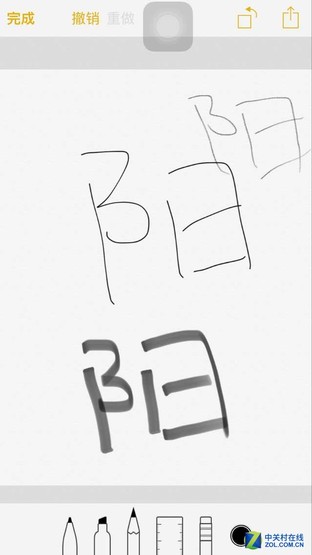
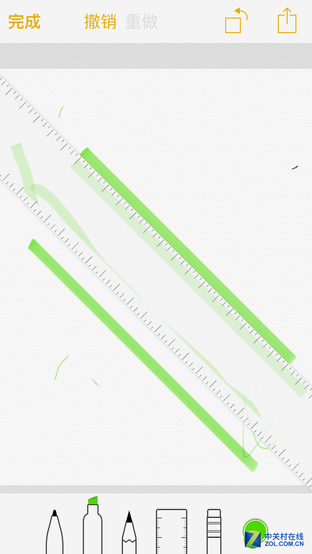
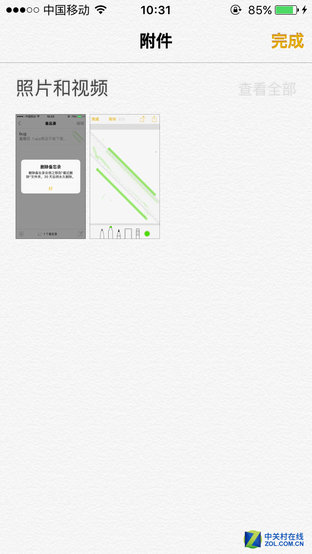
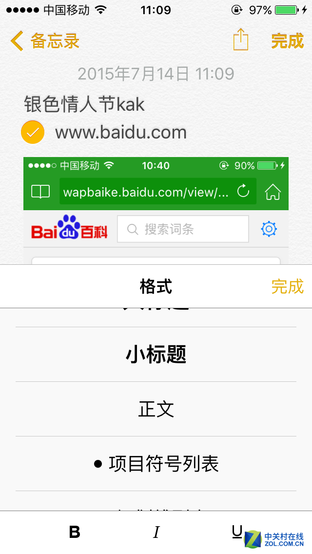
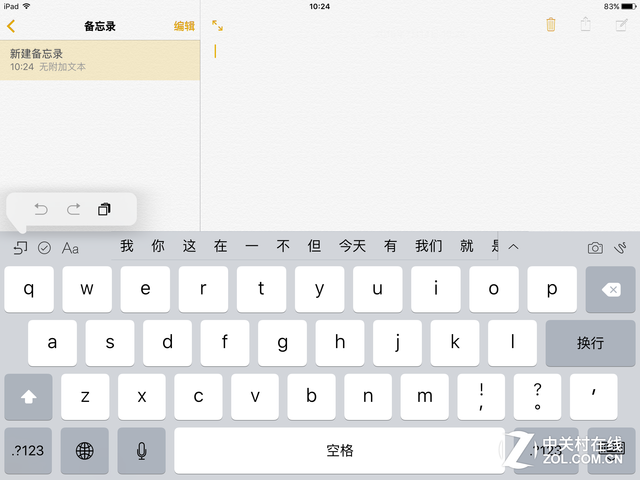
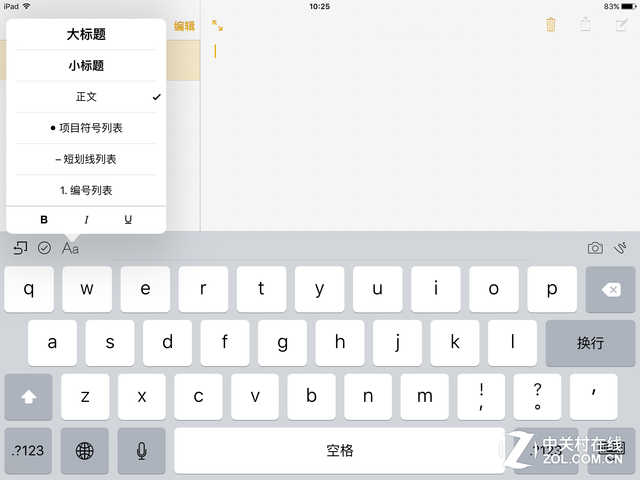
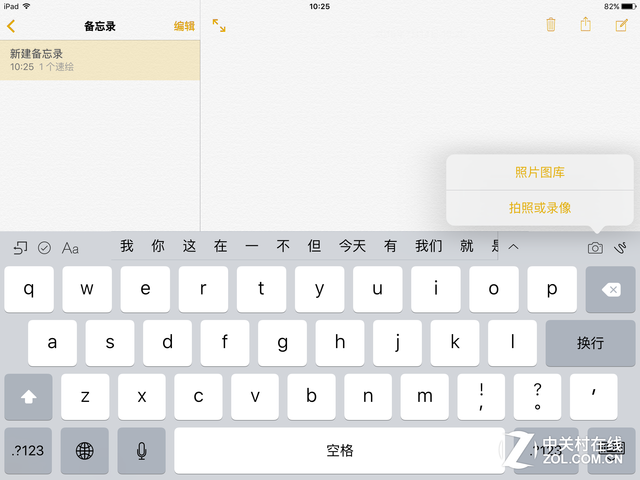
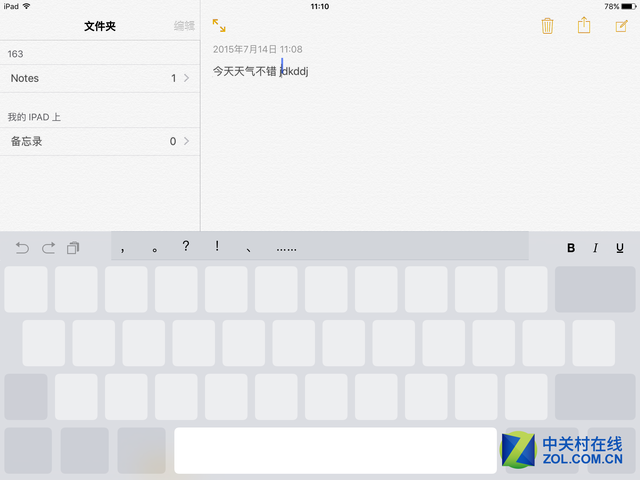
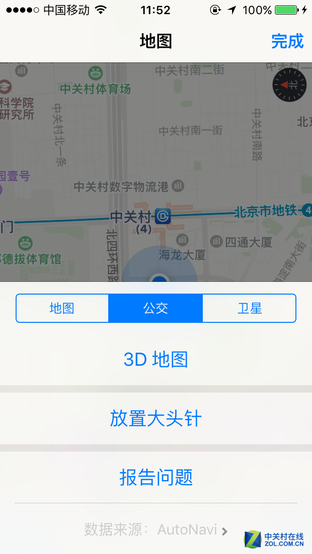
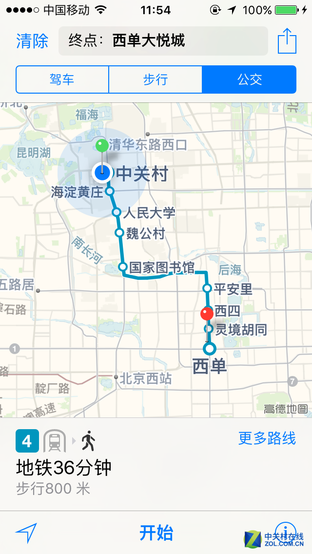
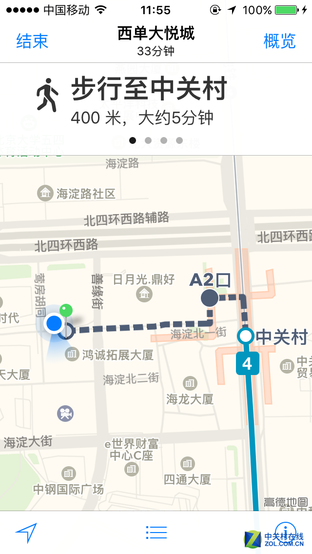
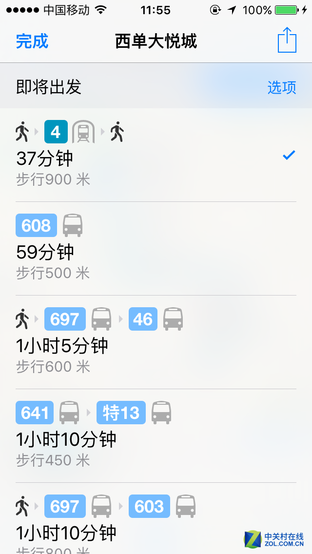
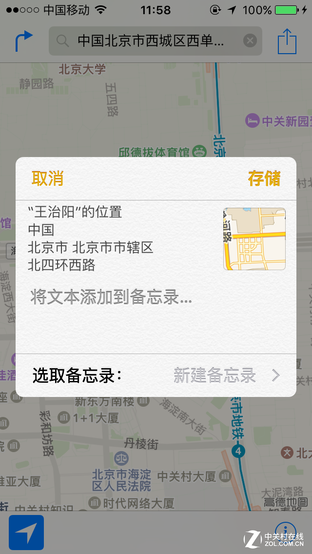
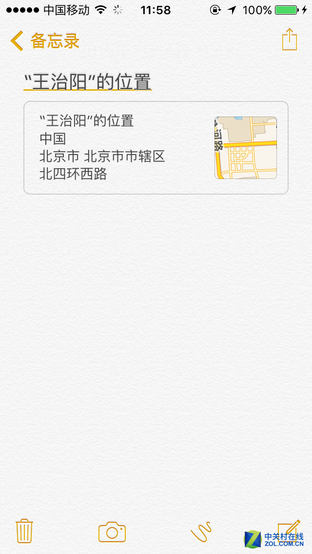
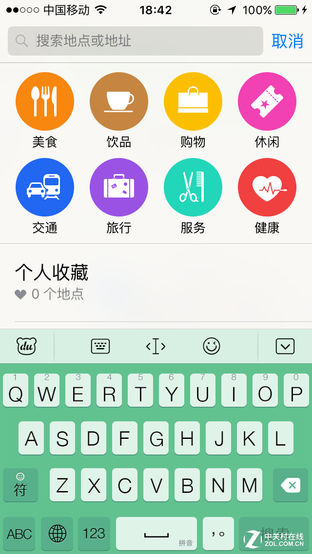
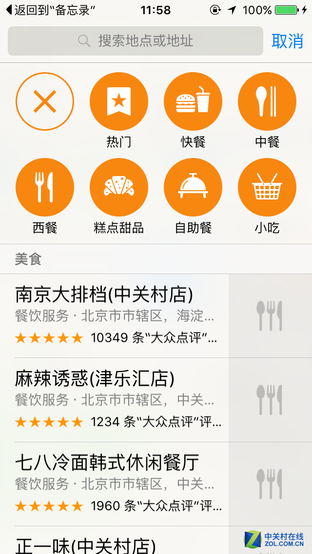
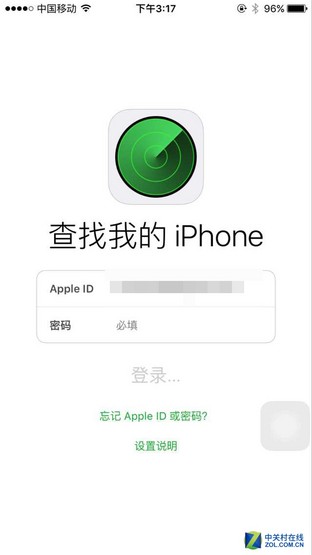
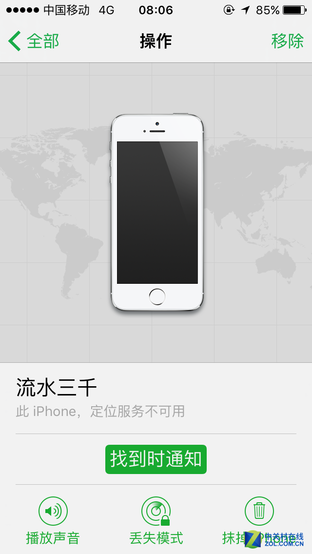
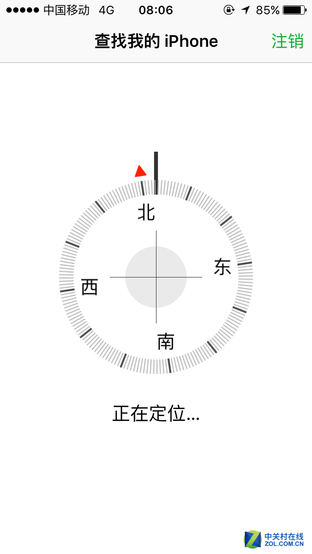
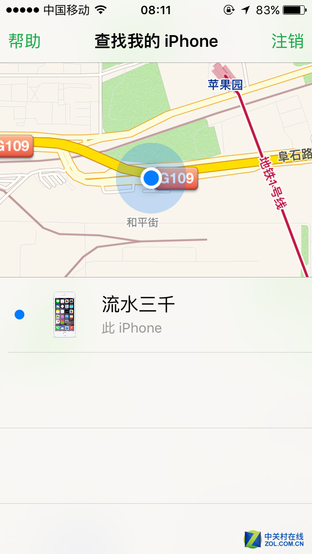
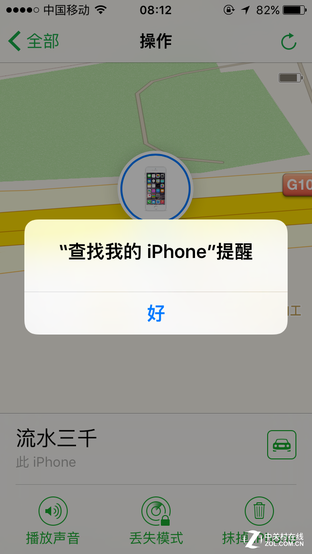
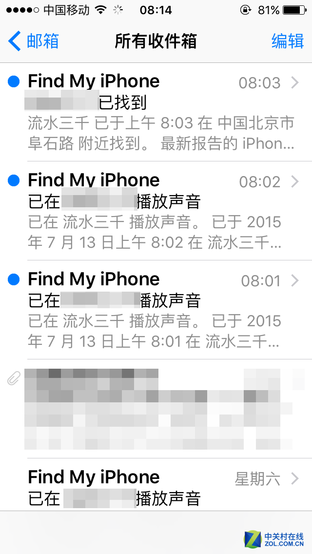
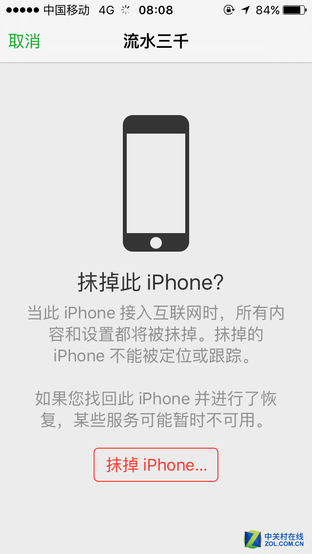
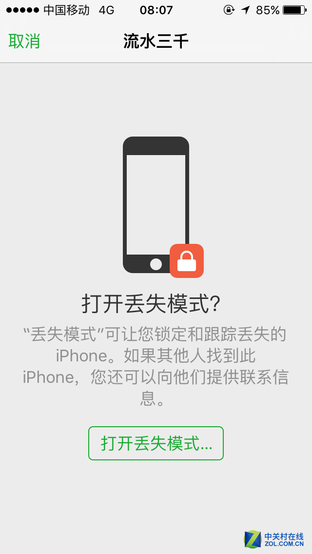
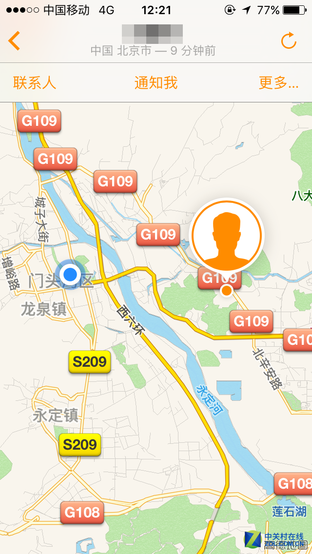
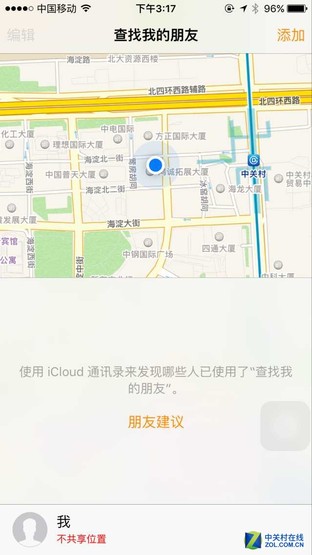
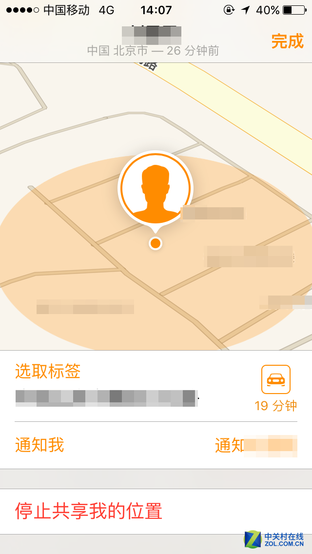
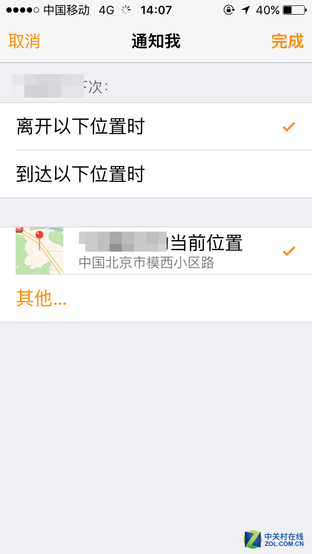

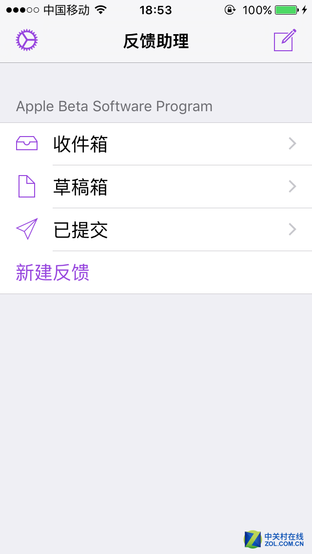
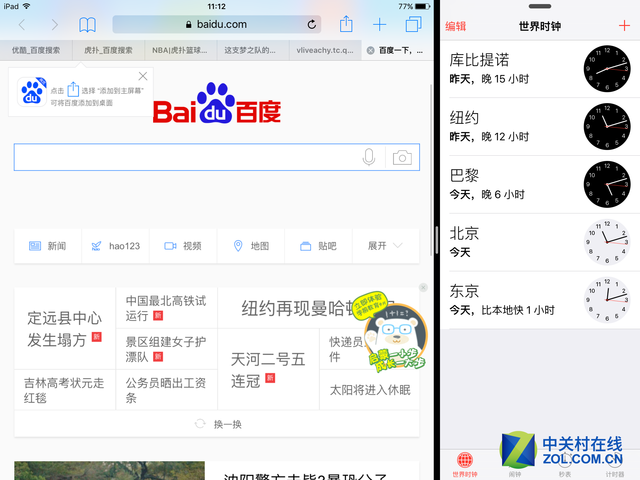
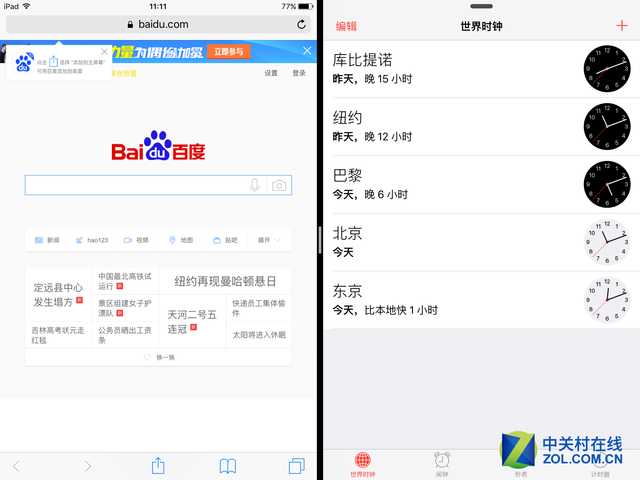
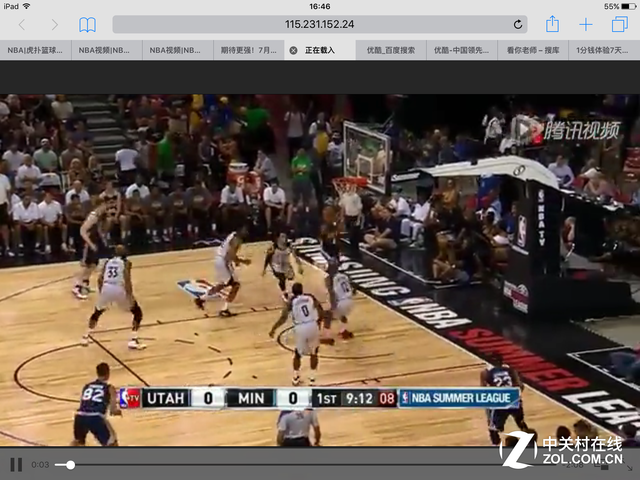
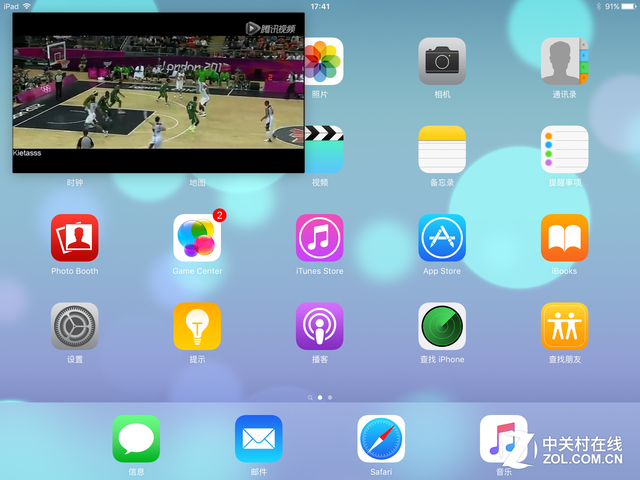
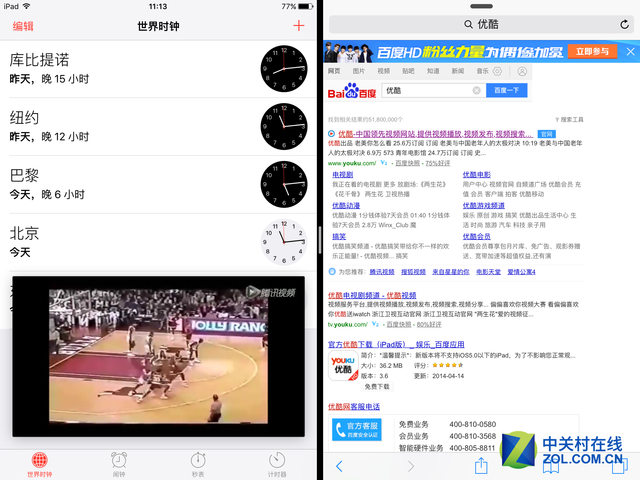
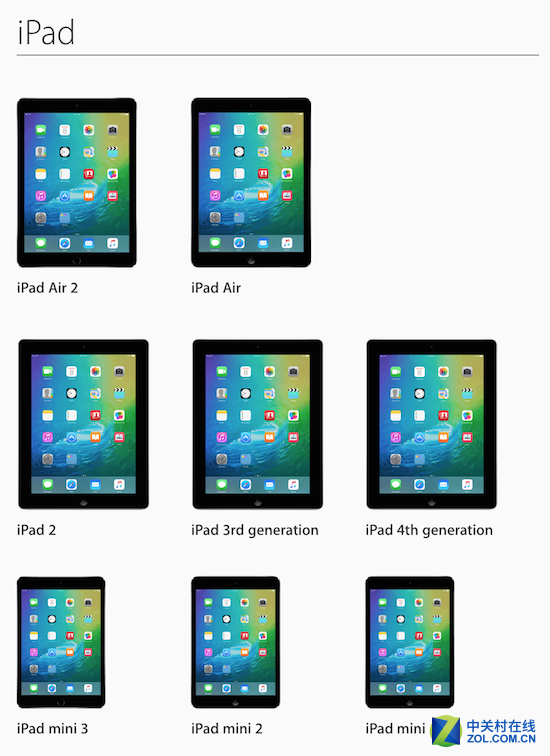
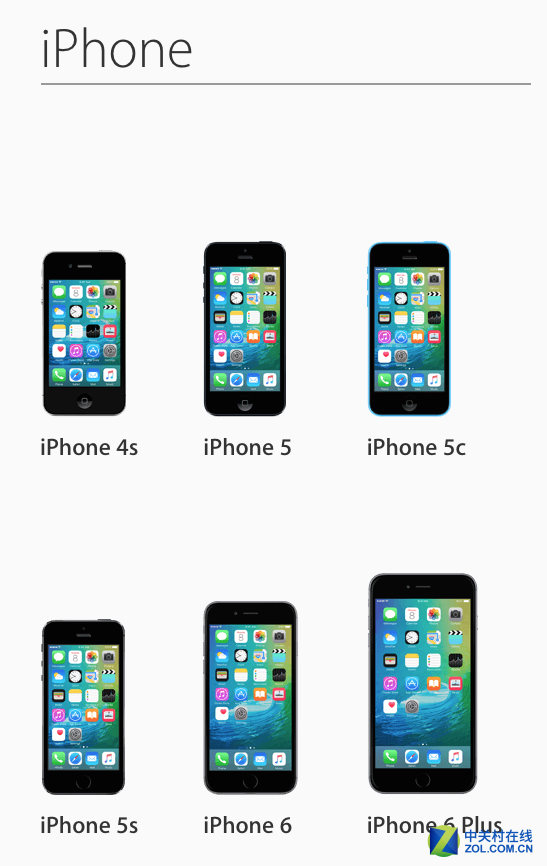
推荐经销商